نحوه اتصال HDMI به رایانه
با محبوبیت دستگاه های نمایشگر با کیفیت بالا ، HDMI (رابط چندرسانه ای با کیفیت بالا) به روش اصلی اتصال رایانه ها با مانیتورها ، تلویزیون ها و سایر دستگاه ها تبدیل شده است. در این مقاله به تفصیل مراحل ، مشکلات رایج و راه حل های اتصال رایانه به HDMI و ضمیمه داده های موضوع داغ در 10 روز گذشته برای مرجع ارائه شده است.
1. مراحل اتصال کامپیوتر به HDMI
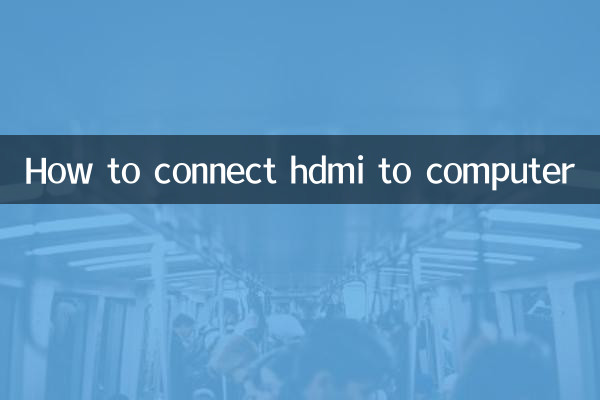
1رابط دستگاه را بررسی کنید: اطمینان حاصل کنید که دستگاه های رایانه ای و نمایشگر شما (مانند مانیتورها و تلویزیون) مجهز به رابط های HDMI هستند. رابط های HDMI معمولاً مسطح و ذوزنقه ای هستند که آرم "HDMI" روی آنها قرار دارد.
2کابل HDMI را آماده کنید: یک کابل HDMI را انتخاب کنید که نیازهای شما را برآورده کند (مانند HDMI استاندارد ، HDMI با سرعت بالا یا HDMI با سرعت بالا). توصیه می شود که طول کابل بر اساس فاصله واقعی انتخاب شود تا از میرایی سیگنال ناشی از طول بیش از حد جلوگیری شود.
3اتصال دستگاه ها: یک انتهای کابل HDMI را به درگاه خروجی HDMI رایانه و قسمت دیگر به پورت ورودی HDMI دستگاه نمایش وصل کنید.
4منبع سیگنال سوئیچ: دستگاه نمایشگر را روشن کنید و از دکمه های کنترل از راه دور یا پانل استفاده کنید تا منبع سیگنال را به کانال ورودی HDMI مربوطه (مانند HDMI 1 ، HDMI 2) تغییر دهید.
5تنظیم حالت نمایش رایانه: روی رایانه خود فشار دهیدبرنده+P(سیستم ویندوز) یا تنظیمات سیستم (سیستم MAC) را وارد کنید و حالت های نمایش مانند کپی ، گسترش یافته یا صفحه دوم را انتخاب کنید.
2. مشکلات و راه حل های رایج
| پدیده مشکل | دلایل احتمالی | راه حل |
|---|---|---|
| بدون خروجی سیگنال | کابل HDMI سست یا آسیب دیده است | سیم را دوباره پر کنید یا جایگزین کنید |
| تصویر مبهم یا سوسو است | عدم تطابق وضوح | وضوح رایانه را با مقدار توصیه شده برای دستگاه نمایش تنظیم کنید |
| بدون خروجی صدا | صوتی به دستگاه HDMI تغییر نمی کند | HDMI را به عنوان خروجی پیش فرض در تنظیمات صدا سیستم انتخاب کنید |
| صفحه سیاه اما نشان دادن سیگنال | نرخ تازه ناسازگار | نرخ تازه سازی رایانه را کاهش دهید (مانند 60 هرتز) |
3. مرجع داده برای موضوعات داغ در 10 روز گذشته
| رتبه بندی | مباحث داغ | شاخص گرما | فن آوری های مرتبط |
|---|---|---|---|
| 1 | به روزرسانی ویندوز 11 24H2 | 9،200،000 | سیستم عامل |
| 2 | توصیه های پیکربندی سخت افزار AI PC | 7،500،000 | عده |
| 3 | مقایسه بین HDMI 2.1 و DP 2.0 | 6،800،000 | رابط نمایش |
| 4 | بررسی مانیتور 4K 144Hz | 5،300،000 | فناوری نمایش |
| 5 | Type-C به راه حل HDMI | 4،900،000 | تبدیل رابط |
4. مهارت های پیشرفته
1راه اندازی چند مانیتور: در صورت نیاز به اتصال چندین دستگاه HDMI ، می توانید از چندین رابط HDMI کارت گرافیک استفاده کنید یا از یک ایستگاه docking استفاده کنید و ترتیب صفحه را در تنظیمات سیستم ترتیب دهید.
2عملکرد HDR فعال شده است: برای دستگاه های نمایشگر که از HDR پشتیبانی می کنند ، باید گزینه "HDR" را در ویندوز "تنظیمات نمایشگر" روشن کنید و اطمینان حاصل کنید که کابل HDMI از HDMI 2.0 و بالاتر پشتیبانی می کند.
3بهینه سازی حالت بازی: کاربران مانیتور بازی می توانند عملکرد "G-Sync" یا "Freesync" را در صفحه کنترل کارت گرافیک (مانند کنترل پنل NVIDIA) روشن کنند تا پارگی صفحه را کاهش دهند.
5. چیزهایی که باید توجه داشته باشید
- لطفاً هنگام وصل کردن و جدا کردن کابل HDMI ، آن را با احتیاط انجام دهید تا از آسیب دیدن پین های رابط جلوگیری شود.
- برای انتقال مسافت طولانی (بیش از 5 متر) ، توصیه می شود از کابل HDMI فیبر نوری استفاده کنید.
- برخی از دستگاه های قدیمی ممکن است برای پشتیبانی از عملکرد HDMI 2.0/2.1 نیاز به به روزرسانی درایور کارت گرافیک داشته باشند.
از طریق مراحل و تکنیک های فوق ، می توانید به راحتی رایانه خود را به دستگاه های HDMI متصل کرده و از یک تجربه صوتی و تصویری با کیفیت بالا لذت ببرید. اگر هنوز با مشکل روبرو هستید ، توصیه می شود دفترچه راهنما دستگاه را بررسی کنید یا با پشتیبانی فنی سازنده تماس بگیرید.
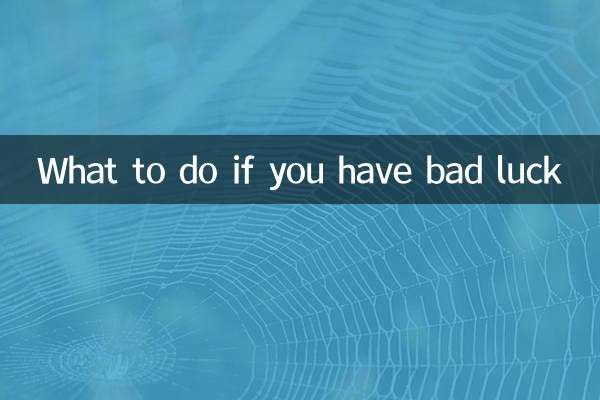
جزئیات را بررسی کنید

جزئیات را بررسی کنید